- Тип техники
- Бренд
Просмотр инструкции ноутбука Lenovo ThinkPad L450, страница 23
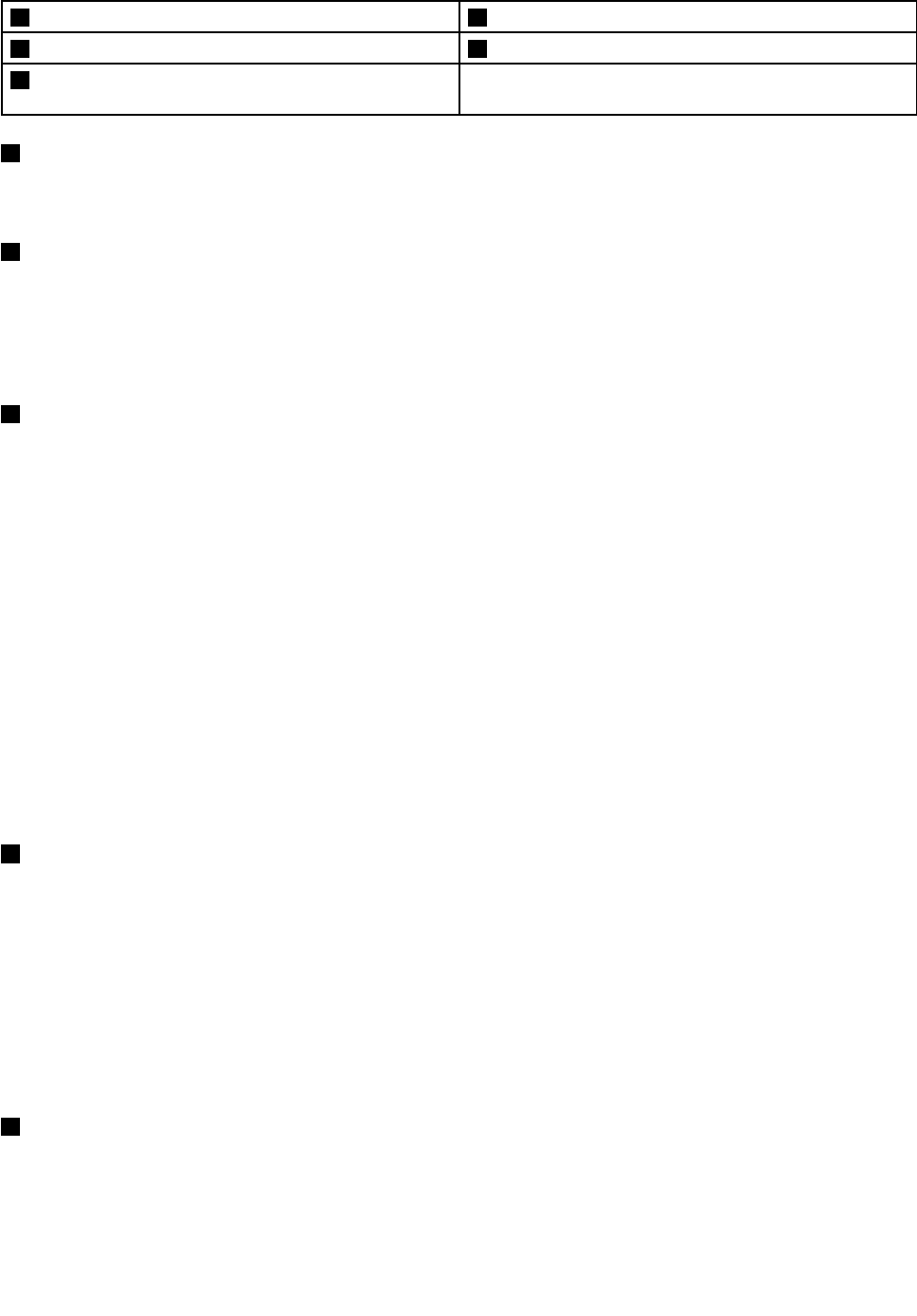
1 Разъем питания от сети переменного тока 2 Решетка вентилятора
3 Разъем Always On USB 3.0 4 Комбинированный аудиоразъем
5 Гнездо для смарт-карты (доступно в некоторых
моделях)
1 Разъем питания от сети переменного тока
Кабель адаптера электропитания подсоединяется к разъему электропитания компьютера для работы
от сети и зарядки аккумулятора.
2 Решетка вентилятора
Вентиляционная решетка и внутренний вентилятор обеспечивают циркуляцию воздуха в компьютере,
необходимую для надлежащего охлаждения, особенно для охлаждения микропроцессора.
Примечание: Для поддержания нормальной циркуляции воздуха не помещайте никаких предметов
напротив решетки вентилятора.
3 Разъем Always On USB 3.0
По умолчанию разъем Always On USB позволяет заряжать подключенные к нему цифровые
мобильные устройства и смартфоны в следующих ситуациях:
• Когда компьютер включен или находится в режиме сна.
• Когда компьютер находится в режиме гибернации или выключен, но подключен к сети.
Если необходимо заряжать эти устройства, когда компьютер находится в режиме гибернации или
выключен, при этом компьютер не подключен к источнику питания, выполните следующие действия:
• Для Windows
®
7: запустите программу Power Manager, откройте вкладку Глобальные параметры
питания и следуйте инструкциям на экране.
• Для Windows 8.1 и Windows 10: запустите программу Lenovo Settings, щелкните Питание и
следуйте инструкциям на экране.
Инструкции по запуску программ см. в разделе “Доступ к программам Lenovo” на странице 13.
Внимание: Подключайте USB-кабель к этому разъему отметкой USB вверх. В противном случае вы
можете повредить разъем.
4 Комбинированный аудиоразъем
Для прослушивания звука с компьютера подсоедините через аудиоразъем наушники или гарнитуру с
3,5-миллиметровым четырехконтактным разъемом.
Примечания:
• Если вы используете гарнитуру с переключателем, не нажимайте этот переключатель при работе с
гарнитурой. Если вы нажмете его, микрофон в гарнитуре будет отключен, а вместо него включатся
внутренние микрофоны компьютера.
• Комбинированный аудиоразъем нельзя использовать для подключения обычных микрофонов.
Дополнительную информацию см. в разделе “Использование звуковых функций” на странице 37
.
5 Гнездо для смарт-карты (доступно в некоторых моделях)
Компьютер может быть оснащен гнездом для смарт-карт. Дополнительную информацию см. в
разделе “Использование флэш-карты или SmartCard” на странице 38
.
Глава 1. Обзор продукта 5
Ваш отзыв будет первым
Вопросы пользователей
Поиск:
по производителю
по типу техники
по модели
Сортировать:
по дате


c ответами



Посетитель_Jj66ty
22 ноября 2021
Как на Lenovo ThinkPad L450 настроить роботу сим карти





 0
0